阿里云ECS服务器CenterOS6.5搭建tomcat7
- 格式:doc
- 大小:120.50 KB
- 文档页数:4

Tomcat安装配置1- 动态web1.1 web服务器本⾝是⼀个程序,运⾏在服务器上。
也称为Web容器,写的程序是运⾏在Web容器中。
容器作⽤:共享资源(图⽚,⽹页),将服务器上资源分享给浏览器。
解析写的Java程序处理⽤户发送的请求,并且对请求做出响应。
把⽣成的结果以⽹页的⽅式显⽰在浏览器上。
基本结构服务器缺点:服务器的动态web资源出现错误,需要重新编写我们的后台程序,重新发布。
服务器优点:Web页⾯可以动态更新,所有⽤户看到都不是同⼀个页⾯,它可以与数据库交互。
2- Tomcat2.1 安装tomcat2.2 Tomcat配置2.2.1 环境变量的配置CATALINA_HOME%CATALINA_HOME%\bin添加Tomcat的安装⽬录配置PathTomcat的启动与关闭常⽤命令启动的命令:startup.bat关闭的命令:shutdown.bat2.3 Tomcat的⽬录结构2.4 Tomcat项⽬发布⽅式1: 直接将项⽬复制到webapps⽬录下。
⽅式2: 采⽤压缩⽂件.war的⽅式。
将整个项⽬使⽤压缩⼯具打包成⼀个zip⽂件,将zip的扩展名为war。
复制到webapps⽬录下,tomcat会⾃动解压成⼀个同名的⽬录。
2.5 idea中配置Tomcat编辑运⾏配置添加Tomcat的配置服务器信息配置服务器的详细信息修改项⽬发布的访问地址点右上⾓的启动图标,启动Tomcat服务器服务器启动成功的状态信息⽇志乱码现象启动Tomcat的时候会出淇℃伅 [main] org.apache.catalina.startup.VersionLoggerListener.log Server.鏈嶅姟鍣ㄧ増鏈�:解决这种乱码的问题,解决问题的⽅法是到tomcat/conf/⽬录下,修改logging.properties将java.util.logging.ConsoleHandler.encoding = utf-8更改为 java.util.logging.ConsoleHandler.encoding = GBK。
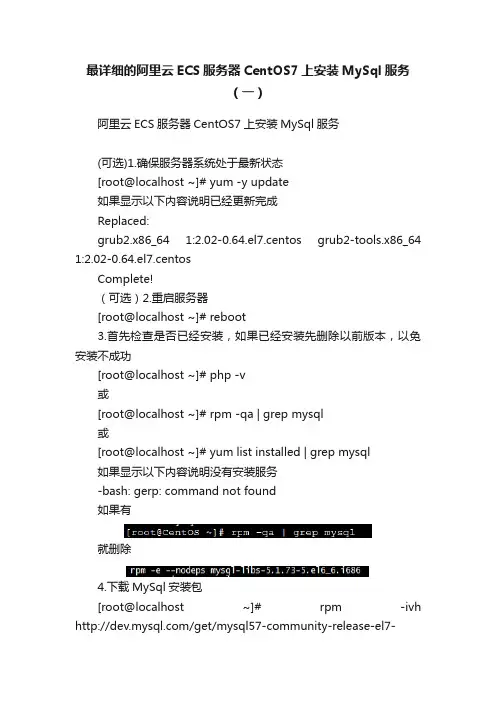
最详细的阿里云ECS服务器CentOS7上安装MySql服务(一)阿里云ECS服务器CentOS7上安装MySql服务(可选)1.确保服务器系统处于最新状态[root@localhost ~]# yum -y update如果显示以下内容说明已经更新完成Replaced:grub2.x86_64 1:2.02-0.64.el7.centos grub2-tools.x86_64 1:2.02-0.64.el7.centosComplete!(可选)2.重启服务器[root@localhost ~]# reboot3.首先检查是否已经安装,如果已经安装先删除以前版本,以免安装不成功[root@localhost ~]# php -v或[root@localhost ~]# rpm -qa | grep mysql或[root@localhost ~]# yum list installed | grep mysql如果显示以下内容说明没有安装服务-bash: gerp: command not found如果有就删除4.下载MySql安装包[root@localhost ~]# rpm -ivh /get/mysql57-community-release-el7-8.noarch.rpm或[root@localhost ~]# rpm -ivh /get/mysql-community-release-el7-5.noarch.rpm5.安装MySql[root@localhost ~]# yum install -y mysql-server或[root@localhost ~]# yum install mysql-community-server如果显示以下内容说明安装成功Complete!6.设置开机启动Mysql[root@localhost ~]# systemctl enable mysqld.service7.检查是否已经安装了开机自动启动[root@localhost ~]# systemctl list-unit-files | grep mysqld如果显示以下内容说明已经完成自动启动安装mysqld.service enabled8.设置开启服务[root@localhost ~]# systemctl start mysqld.service9.查看MySql默认密码[root@localhost ~]# grep 'temporary password' /var/log/mysqld.log10.登陆MySql,输入用户名和密码[root@localhost ~]# mysql -uroot -p11.修改当前用户密码mysql>SET PASSWORD = PASSWORD('Abc123!_');12.开启远程登录,授权root远程登录mysql>GRANT ALL PRIVILEGES ON *.* TO 'root'@'%' IDENTIFIED BY 'a123456!' WITH GRANT OPTION;13.命令立即执行生效mysql>flush privileges;Mysql是为了安全考虑,初始的时候并没有开启Root用户的远程访问权限,Root只能本地localhost,127.0.0.1访问,但是我们操作起来实在是不方便,下面我们就使用Xshell连接Linux服务器操作Mysql给Root用户添加远程访问权限。

修订记录:TOMCAT安装及配置规范书写目的TOMCAT是系统运行部规定的标准应用服务器,为了规范运行环境,特制订以下规范。
1.安装软件软件列表:apache-tomcat-7.0.30jdk-6u27-linux-x64-rpm.binmod_jk-1.2.28-httpd-2.0.X.so1.1安装JDK确认系统位数:32bit 、64bit#uname –ii386以下安装步骤以64bit的 CentOS 5.6操作系统平台为例,先删除系统自带的JDK,rpm -qa|grep jdkjava-1.6.0-openjdk-1.6.0.0-1.7.b09.el5jdk-1.6.0_20-fcsrpm -qa|grep gcjjava-1.4.2-gcj-compat-1.4.2.0-40jpp.115libgcj-4.1.2-48.el5卸载yum -y remove java java-1.4.2-gcj-compat-1.4.2.0-40jpp.115yum -y remove java java-1.6.0-openjdk-1.6.0.0-1.7.b09.el5#java -version-bash: java: command not found在sun官方网站/javase/downloads/index.jsp下载到对应的jdk文件jdk-6u27-linux-x64-rpm.bin,执行以下命令安装:#cd /home/software#chmod a+x jdk-6u27-linux-x64-rpm.bin#./ jdk-6u27-linux-x64-rpm.bin--- 中途需要输入“yes”确认#rpm -ivh jdk-6u27-linux-x64-rpm#ln -s /usr/java/jdk1.6.0_27 /usr/java/jdk# ln -s /usr/java/jdk/bin/java /usr/bin/java# ln -s /usr/java/jdk/bin/javac /usr/bin/javac确认系统使用正确的java版本# java -versionjava version "1.6.0_27"1.2安装TOMCAT从官方网站获得TOMCAT,地址如下/tomcat/#cd /home/software#groupadd appuser#useradd tomcat -g appuser-d /home/tomcat#tar -zxvf apache-tomcat-7.0.30.tar.gz tomcat#chown -R tomcat:appuser /home/tomcat#chmod -R 750 /home/tomcat#vi /home/tomcat/bin/startup.sh在# Better OS/400 detection: see Bugzilla 31132前面加以下两行export JA VA_HOME=/usr/java/jdkexport CLASSPATH=$JA VA_HOME/lib:$JA VA_HOME/jre/lib#vi /usr/local/tomcat/bin/shutdown.sh在# resolve links - $0 may be a softlink前面加以下两行export JA VA_HOME=/usr/java/jdkexport CLASSPATH=$JA VA_HOME/lib:$JA VA_HOME/jre/lib注意:Windows环境下,修改/tomcat/bin/startup.bat、shutdown.bat。
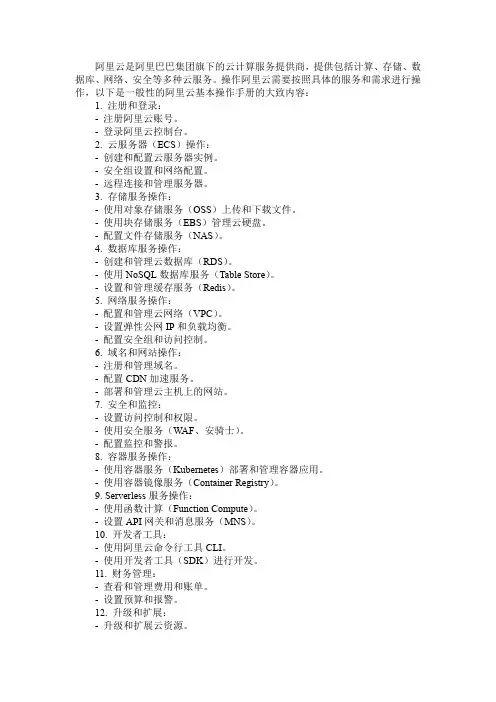
阿里云是阿里巴巴集团旗下的云计算服务提供商,提供包括计算、存储、数据库、网络、安全等多种云服务。
操作阿里云需要按照具体的服务和需求进行操作,以下是一般性的阿里云基本操作手册的大致内容:1. 注册和登录:-注册阿里云账号。
-登录阿里云控制台。
2. 云服务器(ECS)操作:-创建和配置云服务器实例。
-安全组设置和网络配置。
-远程连接和管理服务器。
3. 存储服务操作:-使用对象存储服务(OSS)上传和下载文件。
-使用块存储服务(EBS)管理云硬盘。
-配置文件存储服务(NAS)。
4. 数据库服务操作:-创建和管理云数据库(RDS)。
-使用NoSQL数据库服务(Table Store)。
-设置和管理缓存服务(Redis)。
5. 网络服务操作:-配置和管理云网络(VPC)。
-设置弹性公网IP和负载均衡。
-配置安全组和访问控制。
6. 域名和网站操作:-注册和管理域名。
-配置CDN加速服务。
-部署和管理云主机上的网站。
7. 安全和监控:-设置访问控制和权限。
-使用安全服务(WAF、安骑士)。
-配置监控和警报。
8. 容器服务操作:-使用容器服务(Kubernetes)部署和管理容器应用。
-使用容器镜像服务(Container Registry)。
9. Serverless服务操作:-使用函数计算(Function Compute)。
-设置API网关和消息服务(MNS)。
10. 开发者工具:-使用阿里云命令行工具CLI。
-使用开发者工具(SDK)进行开发。
11. 财务管理:-查看和管理费用和账单。
-设置预算和报警。
12. 升级和扩展:-升级和扩展云资源。
-了解和使用阿里云市场的服务。
请注意,以上是一般性的操作手册大纲,具体的操作步骤和细节可能会因服务类型和版本的不同而有所变化。
建议查阅阿里云官方文档,以获取最准确和最新的操作指南。
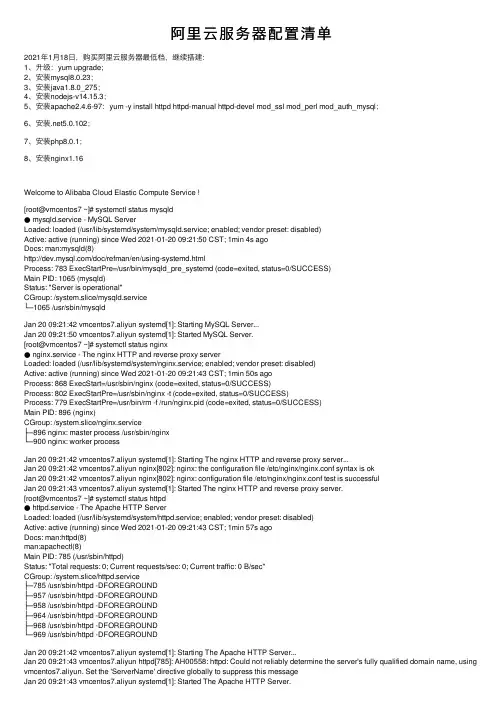
阿⾥云服务器配置清单2021年1⽉18⽇,购买阿⾥云服务器最低档,继续搭建:1、升级:yum upgrade;2、安装mysql8.0.23;3、安装java1.8.0_275;4、安装nodejs-v14.15.3;5、安装apache2.4.6-97:yum -y install httpd httpd-manual httpd-devel mod_ssl mod_perl mod_auth_mysql;6、安装.net5.0.102;7、安装php8.0.1;8、安装nginx1.16Welcome to Alibaba Cloud Elastic Compute Service ![root@vmcentos7 ~]# systemctl status mysqld● mysqld.service - MySQL ServerLoaded: loaded (/usr/lib/systemd/system/mysqld.service; enabled; vendor preset: disabled)Active: active (running) since Wed 2021-01-20 09:21:50 CST; 1min 4s agoDocs: man:mysqld(8)/doc/refman/en/using-systemd.htmlProcess: 783 ExecStartPre=/usr/bin/mysqld_pre_systemd (code=exited, status=0/SUCCESS)Main PID: 1065 (mysqld)Status: "Server is operational"CGroup: /system.slice/mysqld.service└─1065 /usr/sbin/mysqldJan 20 09:21:42 vmcentos7.aliyun systemd[1]: Starting MySQL Server...Jan 20 09:21:50 vmcentos7.aliyun systemd[1]: Started MySQL Server.[root@vmcentos7 ~]# systemctl status nginx● nginx.service - The nginx HTTP and reverse proxy serverLoaded: loaded (/usr/lib/systemd/system/nginx.service; enabled; vendor preset: disabled)Active: active (running) since Wed 2021-01-20 09:21:43 CST; 1min 50s agoProcess: 868 ExecStart=/usr/sbin/nginx (code=exited, status=0/SUCCESS)Process: 802 ExecStartPre=/usr/sbin/nginx -t (code=exited, status=0/SUCCESS)Process: 779 ExecStartPre=/usr/bin/rm -f /run/nginx.pid (code=exited, status=0/SUCCESS)Main PID: 896 (nginx)CGroup: /system.slice/nginx.service├─896 nginx: master process /usr/sbin/nginx└─900 nginx: worker processJan 20 09:21:42 vmcentos7.aliyun systemd[1]: Starting The nginx HTTP and reverse proxy server...Jan 20 09:21:42 vmcentos7.aliyun nginx[802]: nginx: the configuration file /etc/nginx/nginx.conf syntax is okJan 20 09:21:42 vmcentos7.aliyun nginx[802]: nginx: configuration file /etc/nginx/nginx.conf test is successfulJan 20 09:21:43 vmcentos7.aliyun systemd[1]: Started The nginx HTTP and reverse proxy server.[root@vmcentos7 ~]# systemctl status httpd● httpd.service - The Apache HTTP ServerLoaded: loaded (/usr/lib/systemd/system/httpd.service; enabled; vendor preset: disabled)Active: active (running) since Wed 2021-01-20 09:21:43 CST; 1min 57s agoDocs: man:httpd(8)man:apachectl(8)Main PID: 785 (/usr/sbin/httpd)Status: "Total requests: 0; Current requests/sec: 0; Current traffic: 0 B/sec"CGroup: /system.slice/httpd.service├─785 /usr/sbin/httpd -DFOREGROUND├─957 /usr/sbin/httpd -DFOREGROUND├─958 /usr/sbin/httpd -DFOREGROUND├─964 /usr/sbin/httpd -DFOREGROUND├─968 /usr/sbin/httpd -DFOREGROUND└─969 /usr/sbin/httpd -DFOREGROUNDJan 20 09:21:42 vmcentos7.aliyun systemd[1]: Starting The Apache HTTP Server...Jan 20 09:21:43 vmcentos7.aliyun httpd[785]: AH00558: httpd: Could not reliably determine the server's fully qualified domain name, using vmcentos7.aliyun. Set the 'ServerName' directive globally to suppress this messageJan 20 09:21:43 vmcentos7.aliyun systemd[1]: Started The Apache HTTP Server.[root@vmcentos7 ~]# systemctl status php-fpm● php-fpm.service - The PHP FastCGI Process ManagerLoaded: loaded (/usr/lib/systemd/system/php-fpm.service; enabled; vendor preset: disabled) Active: active (running) since Wed 2021-01-20 09:21:43 CST; 2min 50s agoMain PID: 778 (php-fpm)Status: "Processes active: 0, idle: 5, Requests: 0, slow: 0, Traffic: 0req/sec"CGroup: /system.slice/php-fpm.service├─778 php-fpm: master process (/etc/php-fpm.conf)├─894 php-fpm: pool www├─897 php-fpm: pool www├─901 php-fpm: pool www├─902 php-fpm: pool www└─904 php-fpm: pool wwwJan 20 09:21:42 vmcentos7.aliyun systemd[1]: Starting The PHP FastCGI Process Manager... Jan 20 09:21:43 vmcentos7.aliyun systemd[1]: Started The PHP FastCGI Process Manager.。
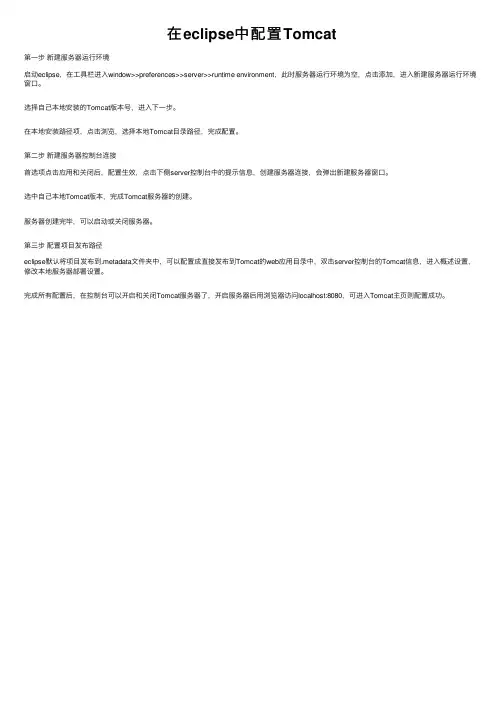
在eclipse中配置Tomcat
第⼀步新建服务器运⾏环境
启动eclipse,在⼯具栏进⼊window>>preferences>>server>>runtime environment,此时服务器运⾏环境为空,点击添加,进⼊新建服务器运⾏环境窗⼝。
选择⾃⼰本地安装的Tomcat版本号,进⼊下⼀步。
在本地安装路径项,点击浏览,选择本地Tomcat⽬录路径,完成配置。
第⼆步新建服务器控制台连接
⾸选项点击应⽤和关闭后,配置⽣效,点击下侧server控制台中的提⽰信息,创建服务器连接,会弹出新建服务器窗⼝。
选中⾃⼰本地Tomcat版本,完成Tomcat服务器的创建。
服务器创建完毕,可以启动或关闭服务器。
第三步配置项⽬发布路径
eclipse默认将项⽬发布到.metadata⽂件夹中,可以配置成直接发布到Tomcat的web应⽤⽬录中,双击server控制台的Tomcat信息,进⼊概述设置,修改本地服务器部署设置。
完成所有配置后,在控制台可以开启和关闭Tomcat服务器了,开启服务器后⽤浏览器访问localhost:8080,可进⼊Tomcat主页则配置成功。
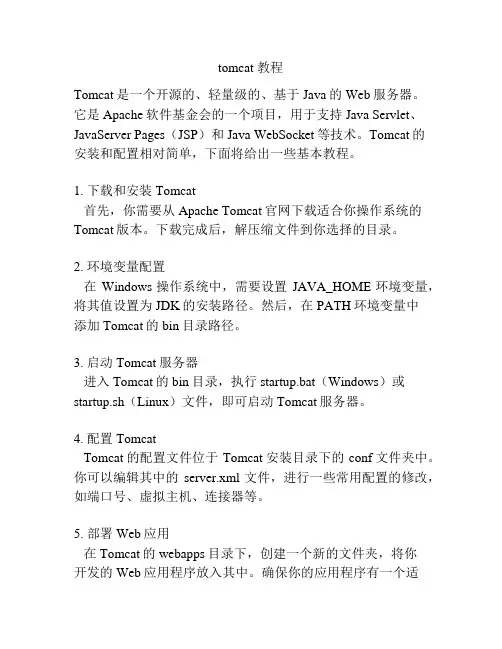
tomcat 教程Tomcat是一个开源的、轻量级的、基于Java的Web服务器。
它是Apache软件基金会的一个项目,用于支持Java Servlet、JavaServer Pages(JSP)和Java WebSocket等技术。
Tomcat的安装和配置相对简单,下面将给出一些基本教程。
1. 下载和安装Tomcat首先,你需要从Apache Tomcat官网下载适合你操作系统的Tomcat版本。
下载完成后,解压缩文件到你选择的目录。
2. 环境变量配置在Windows操作系统中,需要设置JAVA_HOME环境变量,将其值设置为JDK的安装路径。
然后,在PATH环境变量中添加Tomcat的bin目录路径。
3. 启动Tomcat服务器进入Tomcat的bin目录,执行startup.bat(Windows)或startup.sh(Linux)文件,即可启动Tomcat服务器。
4. 配置TomcatTomcat的配置文件位于Tomcat安装目录下的conf文件夹中。
你可以编辑其中的server.xml文件,进行一些常用配置的修改,如端口号、虚拟主机、连接器等。
5. 部署Web应用在Tomcat的webapps目录下,创建一个新的文件夹,将你开发的Web应用程序放入其中。
确保你的应用程序有一个适当的目录结构和正确的部署描述符(如web.xml文件)。
6. 访问Web应用通过浏览器输入"http://localhost:8080/你的应用名称",即可访问你部署的Web应用程序。
7. 关闭Tomcat服务器在Tomcat的bin目录下,执行shutdown.bat(Windows)或shutdown.sh(Linux)文件,即可关闭Tomcat服务器。
以上是Tomcat的基本教程,通过学习和实践,你将能够更好地理解和使用Tomcat服务器。
详细的配置和功能可以在官方文档中找到,希望这个教程能够帮到你。
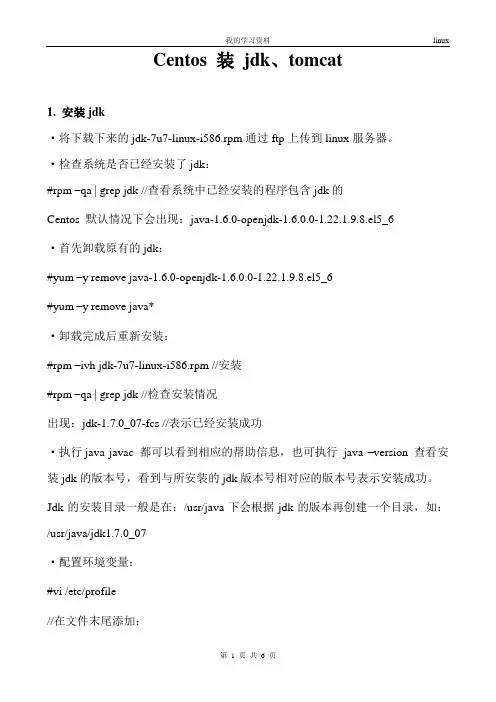
Centos 装jdk、tomcat1. 安装jdk·将下载下来的jdk-7u7-linux-i586.rpm通过ftp上传到linux服务器。
·检查系统是否已经安装了jdk:#rpm –qa | grep jdk //查看系统中已经安装的程序包含jdk的Centos 默认情况下会出现:java-1.6.0-openjdk-1.6.0.0-1.22.1.9.8.el5_6·首先卸载原有的jdk:#yum –y remove java-1.6.0-openjdk-1.6.0.0-1.22.1.9.8.el5_6#yum –y remove java*·卸载完成后重新安装:#rpm –ivh jdk-7u7-linux-i586.rpm //安装#rpm –qa | grep jdk //检查安装情况出现:jdk-1.7.0_07-fcs //表示已经安装成功·执行java javac 都可以看到相应的帮助信息,也可执行java –version 查看安装jdk的版本号,看到与所安装的jdk版本号相对应的版本号表示安装成功。
Jdk的安装目录一般是在:/usr/java下会根据jdk的版本再创建一个目录,如:/usr/java/jdk1.7.0_07·配置环境变量:#vi /etc/profile//在文件末尾添加:JA V A_HOME=/usr/java/jdk1.7.0_07PATH=$PATH:$JA V A_HOME/binCLASSPATH=.:$JA V A_HOME/lib/dt.jar:$JA V A_HOME/bli/tools.jar:$JA V A_HOM E/libJRE_HOME=$JA V A_HOME/jre存盘退出#export JA V A_HOME PATH CLASSPATH JRE_HOME //分发配置#source /etc/profile //重新执行配置2. 安装tomcat·将下载下来的apache-tomcat-6.0.20.tar.gz通过ftp上传到linux服务器。
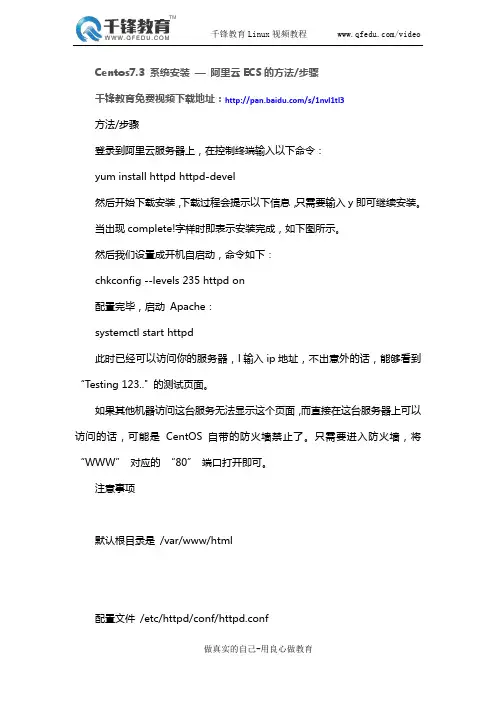
Centos7.3系统安装—阿里云ECS的方法/步骤
千锋教育免费视频下载地址:/s/1nvl1tl3
方法/步骤
登录到阿里云服务器上,在控制终端输入以下命令:
yum install httpd httpd-devel
然后开始下载安装,下载过程会提示以下信息,只需要输入y即可继续安装。
当出现complete!字样时即表示安装完成,如下图所示。
然后我们设置成开机自启动,命令如下:
chkconfig--levels235httpd on
配置完毕,启动Apache:
systemctl start httpd
此时已经可以访问你的服务器,l输入ip地址,不出意外的话,能够看到“Testing123.."的测试页面。
如果其他机器访问这台服务无法显示这个页面,而直接在这台服务器上可以访问的话,可能是CentOS自带的防火墙禁止了。
只需要进入防火墙,将“WWW”对应的“80”端口打开即可。
注意事项
默认根目录是/var/www/html
配置文件/etc/httpd/conf/httpd.conf
其他配置存储在/etc/httpd/conf.d/目录。
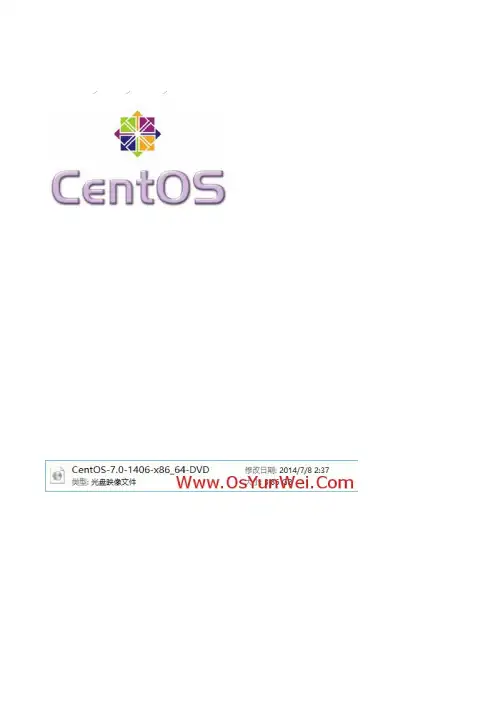
C e n t O S7.0系统安装配置图解教程2014年07月08日 ⁄C e n t O S⁄评论数 5⁄被围观 5,444次+说明:截止目前C e n t O S7.x最新版本为C e n t O S7.0,下面介绍C e n t O S7.0的具体安装配置过程服务器相关设置如下:操作系统:C e n t O S7.064位I P地址:192.168.21.128网关:192.168.21.2D N S:8.8.8.88.8.4.4备注:生产服务器如果是大内存(4G以上内存),建议安装64位版本C e n t O S-7.0-1406-x86_64-D V D.i s o一、安装C e n t O S7.0成功引导系统后,会出现下面的界面界面说明:I n s t a l l C e n t O S7安装C e n t O S7T e s t t h i s me d i a& i n s t a l l C e n t O S7测试安装文件并安装C e n t O S7 T r o u b l e s h o o t i n g修复故障这里选择第一项,安装C e n t O S7,回车,进入下面的界面选择语言:中文-简体中文(中国) #正式生产服务器建议安装英文版本继续选择-系统-安装位置,进入磁盘分区界面选择-其它存储选项-分区-我要配置分区,点左上角的“完成”,进入下面的界面系统运维 w w w.o s y u n w e i.c o m 温馨提醒:q i h a n g01原创内容©版权所有,转载请注明出处及原文链 分区前先规划好s w a p#交换分区,一般设置为内存的2倍/#剩余所有空间备注:生产服务器建议单独再划分一个/d a t a分区存放数据点左下角的“+”号挂载点:s w a p期望容量:2048添加挂载点,如下图所示系统运维 w w w.o s y u n w e i.c o m 温馨提醒:q i h a n g01原创内容©版权所有,转载请注明出处及原文链 继续点左下角的“+”号挂载点:/期望容量:18.43G B#剩余所有空间添加挂载点,如下图所示点左上角的“完成”,进入下面的界面接受更改,进入下面的界面进入下面的界面选择-用户设置-R O O T密码,进入下面的界面如果密码长度少于8位,会提示要按“完成”两次来确认,安装继续安装完成之后,会进入下面的界面点重启系统重新启动进入登录界面账号输入r o o t回车再输入上面设置的r o o t密码回车系统登录成功二、设置I P地址、网关D N S说明:C e n t O S7.0默认安装好之后是没有自动开启网络连接的!c d/e t c/s y s c o n f i g/n e t w o r k-s c r i p t s/#进入网络配置文件目录v i i f c f g-e n o16777736#编辑配置文件,添加修改以下内容H WA D D R=00:0C:29:8D:24:73T Y P E=E t h e r n e tB O O T P R O T O=s t a t i c#启用静态I P地址D E F R O U T E=y e sP E E R D N S=y e sP E E R R O U T E S=y e sI P V4_F A I L U R E_F A T A L=n oI P V6I N I T=y e sI P V6_A U T O C O N F=y e sI P V6_D E F R O U T E=y e sI P V6_P E E R D N S=y e sI P V6_P E E R R O U T E S=y e sI P V6_F A I L U R E_F A T A L=n oN A ME=e n o16777736U U I D=a e0965e7-22b9-45a a-8e c9-3f0a20a85d11 O N B O O T=y e s#开启自动启用网络连接I P A D D R0=192.168.21.128#设置I P地址P R E F I X O0=24#设置子网掩码G A T E WA Y0=192.168.21.2#设置网关D N S1=8.8.8.8#设置主D N SD N S2=8.8.4.4#设置备D N S:w q!#保存退出s e r v i c e n e t w o r k r e s t a r t#重启网络p i n g w w w.b a i d u.c o m #测试网络是否正常i p a d d r#查看I P地址三、设置主机名为w w wh o s t n a me w w w#设置主机名为w w wv i/e t c/h o s t n a me#编辑配置文件w w w#修改l o c a l h o s t.l o c a l d o ma i n为w w w:w q!#保存退出v i/e t c/h o s t s#编辑配置文件127.0.0.1l o c a l h o s t w w w#修改l o c a l h o s t.l o c a l d o ma i n为w w w :w q!#保存退出s h u t d o w n-r n o w#重启系统至此,C e n t O S7.0系统安装配置图解教程完成!。
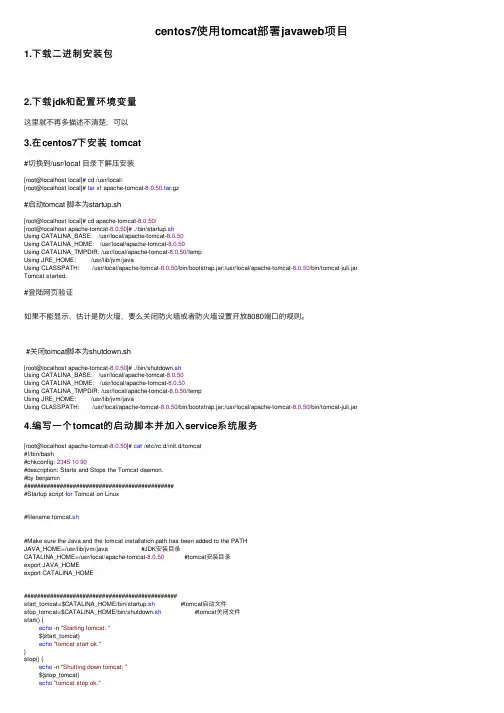
centos7使⽤tomcat部署javaweb项⽬1.下载⼆进制安装包2.下载jdk和配置环境变量这⾥就不再多描述不清楚,可以3.在centos7下安装 tomcat#切换到/usr/local ⽬录下解压安装[root@localhost local]# cd /usr/local/[root@localhost local]# tar xf apache-tomcat-8.0.50.tar.gz#启动tomcat 脚本为startup.sh[root@localhost local]# cd apache-tomcat-8.0.50/[root@localhost apache-tomcat-8.0.50]# ./bin/startup.shUsing CATALINA_BASE: /usr/local/apache-tomcat-8.0.50Using CATALINA_HOME: /usr/local/apache-tomcat-8.0.50Using CATALINA_TMPDIR: /usr/local/apache-tomcat-8.0.50/tempUsing JRE_HOME: /usr/lib/jvm/javaUsing CLASSPATH: /usr/local/apache-tomcat-8.0.50/bin/bootstrap.jar:/usr/local/apache-tomcat-8.0.50/bin/tomcat-juli.jar Tomcat started.#登陆⽹页验证如果不能显⽰,估计是防⽕墙,要么关闭防⽕墙或者防⽕墙设置开放8080端⼝的规则。
#关闭tomcat脚本为shutdown.sh[root@localhost apache-tomcat-8.0.50]# ./bin/shutdown.shUsing CATALINA_BASE: /usr/local/apache-tomcat-8.0.50Using CATALINA_HOME: /usr/local/apache-tomcat-8.0.50Using CATALINA_TMPDIR: /usr/local/apache-tomcat-8.0.50/tempUsing JRE_HOME: /usr/lib/jvm/javaUsing CLASSPATH: /usr/local/apache-tomcat-8.0.50/bin/bootstrap.jar:/usr/local/apache-tomcat-8.0.50/bin/tomcat-juli.jar 4.编写⼀个tomcat的启动脚本并加⼊service系统服务[root@localhost apache-tomcat-8.0.50]# cat /etc/rc.d/init.d/tomcat#!/bin/bash#chkconfig: 23451090#description: Starts and Stops the Tomcat daemon.#by benjamin###############################################Startup script for Tomcat on Linux#filename tomcat.sh#Make sure the Java and the tomcat installation path has been added to the PATHJAVA_HOME=/usr/lib/jvm/java #JDK安装⽬录CATALINA_HOME=/usr/local/apache-tomcat-8.0.50 #tomcat安装⽬录export JAVA_HOMEexport CATALINA_HOME###############################################start_tomcat=$CATALINA_HOME/bin/startup.sh #tomcat启动⽂件stop_tomcat=$CATALINA_HOME/bin/shutdown.sh #tomcat关闭⽂件start() {echo -n "Starting tomcat: "${start_tomcat}echo"tomcat start ok."}stop() {echo -n "Shutting down tomcat: "${stop_tomcat}echo"tomcat stop ok."}# See how we were calledcase"$1"instart)start;;stop)stop;;restart)stopsleep10start;;*)echo"Usage: $0 {start|stop|restart}"esacexit 0#给启动脚本授权chmod 755 /etc/rc.d/init.d/tomcat#将tomcat加⼊到系统服务中chkconfig --add /etc/rc.d/init.d/tomcat# 在tomcat中的catalina.sh⽂件中添加如下变量vim /usr/local/apache-tomcat-8.0.50/bin/catalina.sh#在配置⽂件中加⼊如下变量export JAVA_HOME=/usr/lib/jvm/java #javajdk的安装路径,使⽤echo $JAVA_HOME命令可以读取export CATALINA_HOME=/usr/local/apache-tomcat-8.0.50export CATALINA_BASE=/usr/local/apache-tomcat-8.0.50export CATALINA_TMPDIR=/usr/local/kencery/apache-tomcat-8.0.50/temp# 验证是否已加⼊service[root@localhost apache-tomcat-8.0.50]# service tomcat startStarting tomcat: Using CATALINA_BASE: /usr/local/apache-tomcat-8.0.50Using CATALINA_HOME: /usr/local/apache-tomcat-8.0.50Using CATALINA_TMPDIR: /usr/local/kencery/apache-tomcat-8.0.50/tempUsing JRE_HOME: /usr/lib/jvm/javaUsing CLASSPATH: /usr/local/apache-tomcat-8.0.50/bin/bootstrap.jar:/usr/local/apache-tomcat-8.0.50/bin/tomcat-juli.jar Tomcat started.tomcat start ok.5.设置tomcat开机⾃启动#在开机⾃启动⽂件中导⼊ tomcat的相关路径和所依赖的jdk相关路径[root@localhost ~]# cat /etc/rc.d/rc.local#!/bin/bash# THIS FILE IS ADDED FOR COMPATIBILITY PURPOSES## It is highly advisable to create own systemd services or udev rules# to run scripts during boot instead of using this file.## In contrast to previous versions due to parallel execution during boot# this script will NOT be run after all other services.## Please note that you must run 'chmod +x /etc/rc.d/rc.local' to ensure# that this script will be executed during boot.touch /var/lock/subsys/localexport JAVA_HOME=/usr/lib/jvm/javaexport CLASSPATH=.:$JAVA_HOME/jre/lib/rt.jar:$JAVA_HOME/lib/dt.jar:$JAVA_HOME/lib/tools.jarexport PATH=$PATH:$JAVA_HOME/binexport CATALINA_HOME=/usr/local/apache-tomcat-8.0.50/#tomcat⾃启动$CATALINA_HOME/bin/startup.sh# reboot后检查8080端⼝是否还在,在的话证明开机启动设置ok[root@localhost ~]# netstat -lntup|grep8080tcp6 00 :::8080 :::* LISTEN 625/java6.给tomcat⽹页设置登陆帐号密码b. 在tomcat安装包下⾯的conf⽂件下含有⼀个tomcat-usrs.xml⽂件,修改此⽂件即可,命令如下:vim tomcat-users.xml<role rolename="admin-gui"/><role rolename="manager-gui"/><user username="tomcat" password="tomcat" roles="manager-gui,admin-gui"/>#如若我们现在想访问tomcat中图形化管理应⽤的功能,也就是Manager App,就需要指定manager-gui的权限,如果想访问host manager就必须指定admin-gui权限c.重启tomcat[root@localhost conf]# service tomcat restartd ⽹页验证7.使⽤eclipse打包java web项⽬以上所有⼯作完成之后,我们需要将⾃⼰要发布的项⽬打包,那么在MyEclipse中如何打包项⽬呢?a. 随便创建⼀个JavaWeb项⽬,如图所⽰:b. 在项⽬上单击右键选择【Export】-【MyEclipse JavaEE】⽂件夹-【WAR file】,单击【Next>】如图所⽰,选择存放打包程序的地址,单击【Finish】完成,即实现了打包,在完成之后可以去你打包的地⽅看⼀下是否打包成功。
Eclipse配置Tomcat的方法图解1.访问Tomcat的官方网站。
第二步:安装并启动Eclipse接下来,你需要安装并启动Eclipse。
4.启动Eclipse。
第三步:配置Tomcat服务器现在,你需要配置Eclipse以使用已安装的Tomcat服务器。
1.打开Eclipse。
2.点击“Window”菜单,然后选择“Preferences”选项。
4.点击“Add”按钮来添加新的服务器运行时环境。
5.在弹出的对话框中,选择“Apache”文件夹,然后选择合适的Tomcat版本(例如,Tomcat 8.5)。
6.点击“Next”按钮。
7.在下一个界面上,点击“Browse”按钮,并导航到之前安装Tomcat的目录。
选择Tomcat的安装目录,然后点击“Finish”按钮。
8.完成以上步骤后,Eclipse将显示一个新的Tomcat版本。
点击“OK”按钮以保存配置。
第四步:创建一个新的动态Web项目现在,你可以创建一个新的动态Web项目,并将其部署到已配置的Tomcat服务器上。
1.点击“File”菜单,然后选择“New” > “Dynamic Web Project”选项。
2.在弹出的对话框中,输入项目的名称和目标运行时环境(即之前配置的Tomcat版本)。
3.点击“Next”按钮。
4.在下一个界面上,选择“Generate web.xml deployment descriptor”选项。
5.点击“Finish”按钮。
第五步:部署和运行项目最后,你可以将项目部署到已配置的Tomcat服务器上并运行它。
1.在Eclipse的“Package Explorer”视图中找到你的项目,右键点击它。
2.选择“Run As” > “Run on Server”选项。
3.在弹出的对话框中,选择之前配置的Tomcat版本,并点击“Finish”按钮。
4.等待项目部署和服务器启动,然后在默认的Web浏览器中打开项目。
解析阿⾥云centos7服务器nginx配置及常见问题解答前⾔:1.make[1]: *** [objs/Makefile:473: objs/src/core/ngx_murmurhash.o] Error 12.make[1]: *** [objs/Makefile:774: objs/src/os/unix/ngx_user.o] Error 13.make[1]: *** [objs/Makefile:769: objs/src/event/ngx_event_openssl.o] Error 1本⽂针对这些问题和⼀些其他问题的解决⽅案都进⾏了阐述和流程上的改良内容流程:0.前置说明,1.安装gcc环境,2.安装pcre库,3.安装ssl库,4.安装zlib库,5.安装nginx,附:nginx在make过程中可能出现的问题,6.nginx启动与使⽤,7.nginx启动后⽆法访问的问题解决具体内容:0.前置说明在centos系统中,yum源不直接提供nginx的安装,因此可以通过切换yum源的⽅法进⾏nginx的安装,也可以通过直接下载依赖库和nginx安装包的⽅法来实现,本⽂介绍的是后者。
⼀些必要的库和nginx的关系:nginx 中gzip模块需要 zlib 库,rewrite模块需要 pcre 库,ssl 功能需要openssl库然后本⽂将选定/usr/local为安装⽬录,⼀些库的具体版本号各位可根据实际改变,但由于互相依赖,所以最新的可能存在⼀些问题,谨慎选择。
且以下命令均需在root权限下执⾏1.安装gcc gcc-c++(如新环境,未安装请先安装)$ yum install -y gcc gcc-c++2.安装pcre库$ cd /usr/local/$ wget https:///projects/pcre/files/pcre/8.36/pcre-8.36.tar.gz(注:pcre版本会实时更新,8.36版本同样是旧版本,如果需要最新版本⾃⾏搜索pcre即可,然后选择新版本,不过新版本可能会不太稳定,需要注意。
Tomcat全攻略随着java 的流行,其在web 上的应用也越来越广,tomcat 作为一个开源的servlet 容器,应用前景越来越广,本文将向你讲述tomcat 的一些知识。
一:简介 tomcat 是jakarta 项目中的一个重要的子项目,其被JavaWorld 杂志的编辑选为2001年度最具创新的java 产品(Most Innovative Java Product),同时它又是sun 公司官方推荐的servlet 和jsp 容器(具体可以见/products/jsp/tomcat/),因此其越来越多的受到软件公司和开发人员的喜爱。
servlet 和jsp 的最新规范都可以在tomcat 的新版本中得到实现。
二:安装及配置tomcat 最新版本为4.0.1,这个版本用了一个新的servlet 容器Catalina ,完整的实现了servlet2.3和jsp1.2规范。
注意安装之前你的系统必须安装了jdk1.2以上版本。
(一):安装1:windows 平台从tomcat 网站下载jakarta-tomcat-4.0.1.exe ,按照一般的windows 程序安装步骤即可安装好tomcat,安装时它会自动寻找你的jdk 和jre 的位置。
2:linux 平台下载jakarta-tomcat-4.0.1.tar.gz ,将其解压到一个目录。
(二):配置运行tomcat 需要设置JAVA_HOME 变量(三):运行设置完毕后就可以运行tomcat 服务器了,进入tomcat 的bin 目录,win98下用startup 启动tomcat ,linux 下用startup.sh ,相应的关闭tomcat 的命令内容:一:简介二:安装及配置三:应用四:综述参考资料关于作者为shutdown和shutdown.sh。
启动后可以在浏览器中输入http://localhost:8080/测试,由于tomcat本身具有web服务器的功能,因此我们不必安装apache,当然其也可以与apache 集成到一起,下面会介绍。
阿⾥云轻量应⽤服务器怎么控制怎么上传⽂件怎么安装JDK和Tomcat怎么完成JavaWeb的部署你是否遇到过这些问题,⾃⼰的javaweb项⽬本地运⾏⼀切正常,但是⼀旦转移到阿⾥服务器之类的.就出现以下问题.1 jsp⽆法解析java类2 Only a type can be imported. XXXXXXX resolves to a package 像这样的瘟疫⼀样的报错3 <%@ page import="引⽤的java类"%> 就是⽤不了,报错.4 Unable to compile class for JSP如果有以上的问题,你肯定已经备受折磨和蹂躏希望这⾥是终点.前提是之前在⾃⼰本机测试后已经没有问题了,这就说明,项⽬⾥⾯的java,servlet,jsp,html等等的语法逻辑没有问题了.像有这些语法错误的和mysql-connector-java-5.1.39这样包没有安装好的,属于低级类错误,不费⼝⾆.查查百度好解决.⽹上好多说什么版本相冲突,什么tomcat⼀定要⽐jdk的版本⼤或者等于.有⼀定道理也能解决⼀些⼈问题,但是没有说到实质.上述四个问题的⼈依然解脱不了苦海还要忍受着折磨.现在我告诉你问题的实质,就是你的Java类线上服务器不认.找不到!跟环境有直接关系,很有可能的就是服务器上你没有部署JDK,环境就是⼀张破⽹,最头疼.只要⼀个地⽅没到位就会出错.⽽且很隐藏,不容易发现问题实质.有jdk和tomcat的版本冲突,也有windows环境和Linux环境之间的冲突.最彻底的从根上解决问题,就是JDk和tomcat版本统⼀,windows版本和Linux 版本不要掺和分清楚,找到对应的版本把环境从新部署⼀下.才可以彻底解决问题.详细看下⽂!如何控制我的云服务器?怎么⽤电脑和它传输⽂件呢?是否有软件可以满⾜我控制云服务器的需求?我想⽤电脑和它传输⽂件怎么办?答:的确有满⾜你需求的软件。
在CentOS7上安装Tomcat9的方法教程CentOS是Linux发行版之一,它是来自于Red Hat Enterprise Linux依照开放源代码规定释出的源代码所编译而成。
接下来是小编为大家收集的在CentOS7上安装Tomcat9的方法教程,希望能帮到大家。
在CentOS7上安装Tomcat9的方法教程1 通过 SecureCRT 连接到阿里云 CentOS7 服务器;2 进入到目录 /usr/local/ 中:cd /usr/local/3 创建目录 /usr/local/tools,如果有则忽略:mkdir -p tools4 创建 /usr/local/tomcat 目录,如果已存在则忽略:mkdir -p tomcat5 进入到目录 /usr/local/tools 中:cd tools/6 下载 apache-tomcat-9.0.0.M4.tar.gz 文件:wget /apache/tomcat/tomcat-9/v9.0.0.M4/bin/apache-tomcat-9.0.0.M4.tar.gz7 解压缩 apache-tomcat-9.0.0.M4.tar.gz:tar -zxvf apache-tomcat-9.0.0.M4.tar.gz8 将通过解压得到的apache-tomcat-9.0.0.M4 文件复制到/usr/local/tomcat 目录中:mv apache-tomcat-9.0.0.M4 ../tomcat/9 打开文件 /etc 目录下的 profile 文件:vim /etc/profile将如下代码追加到 profile 文件末尾:# idea - tomcat9 config start - 2016-05-01CATALINA_HOME=/usr/local/tomcat/apache-tomcat-9.0.0.M4CATALINA_BASE=/usr/local/tomcat/apache-tomcat-9.0.0.M4PATH=$PATH:$CATALINA_BASE/binexport PATH CATALINA_BASE# idea - tomcat9 config end - 2016-05-01保持并推出:wq!10 修改 tomcat 的端口号和字符编码:进入到/usr/local/tomcat/apache-tomcat-9.0.0.M4/conf 目录中:cd ../tomcat/apache-tomcat-9.0.0.M4/conf打开 tomcat 服务的配置文件 server.xml:vi server.xml找到如下代码:将其中的 8080 改成 HTTP 协议的默认端口 80,改后的代码如下:11 增加 manager-gui 图形化管理界面的访问权限(不需要的话,此步骤可忽略):打开 tomcat 的用户配置文件 tomcat-users.xml:vi tomcat-users.xml在标签前加入如下代码:这里设置的username 和password 都是password,角色为manager-gui;键入 Esc 并输入“:wq!”保持并退出;12 进入到 /usr/local/tomcat/apache-tomcat-9.0.0.M4/bin 目录中:cd ../bin/13 打开 vi catalina.sh 文件:在 # OS specific support. 前面加入如下代码:JAVA_HOME=/usr/local/jdk/jdk1.8.0_91JRE_HOME=$JAVA_HOME/jre键入 Esc 并输入“:wq!”保持并退出;14 启动 tomcat 服务:./startup.sh打印如下信息则表明启动 Tomcat 服务成功:Using CATALINA_BASE: /usr/local/tomcat/apache-tomcat-9.0.0.M4Using CATALINA_HOME: /usr/local/tomcat/apache-tomcat-9.0.0.M4Using CATALINA_TMPDIR: /usr/local/tomcat/apache-tomcat-9.0.0.M4/tempUsing JRE_HOME: /usr/local/jdk/jdk1.8.0_91/jreUsing CLASSPATH: /usr/local/tomcat/apache-tomcat-9.0.0.M4/bin/bootstrap.jar:/usr/local/tomcat/apache-tomcat-9.0.0.M4/bin/tomcat-juli.jarTomcat started.打开浏览器输入 IP 地址看看吧!如果出现了我们的可爱的“小黄猫”则表明我们的 Tomcat 已提供服务啦!15 关闭 tomcat 服务:./shutdown.sh打印如下信息则表明关闭 Tomcat 服务成功:Using CATALINA_BASE: /usr/local/tomcat/apache-tomcat-9.0.0.M4Using CATALINA_HOME: /usr/local/tomcat/apache-tomcat-9.0.0.M4Using CATALINA_TMPDIR: /usr/local/tomcat/apache-tomcat-9.0.0.M4/tempUsing JRE_HOME: /usr/local/jdk/jdk1.8.0_91/jreUsing CLASSPATH: /usr/local/tomcat/apache-tomcat-9.0.0.M4/bin/bootstrap.jar:/usr/local/tomcat/apache-tomcat-9.0.0.M4/bin/tomcat-juli.jar注意:不可连续执行多次 ./shutdown.sh 命令,多次后报如下错误:SEVERE: Catalina.stop:.ConnectException: Connection refusedat .PlainSocketImpl.socketConnect(Native Method)at.AbstractPlainSocketImpl.doConnect(AbstractPlainSocke tImpl.java:350)at.AbstractPlainSocketImpl.connectToAddress(AbstractPlai nSocketImpl.java:206)at.AbstractPlainSocketImpl.connect(AbstractPlainSocketIm pl.java:188)at.SocksSocketImpl.connect(SocksSocketImpl.java:392) at .Socket.connect(Socket.java:589)at .Socket.connect(Socket.java:538)at .Socket.(Socket.java:434)at .Socket.(Socket.java:211)atorg.apache.catalina.startup.Catalina.stopServer(Catalina.java:476) at sun.reflect.NativeMethodAccessorImpl.invoke0(Native Method)atsun.reflect.NativeMethodAccessorImpl.invoke(NativeMethodAcc essorImpl.java:62)atsun.reflect.DelegatingMethodAccessorImpl.invoke(DelegatingM ethodAccessorImpl.java:43)at ng.reflect.Method.invoke(Method.java:498)atorg.apache.catalina.startup.Bootstrap.stopServer(Bootstrap.java: 408)atorg.apache.catalina.startup.Bootstrap.main(Bootstrap.java:497)16 将 tomcat9 加入到系统服务列表中:进入到 /etc/init.d 目录中:cd /etc/init.d创建 tomcat9 服务配置文件:vi tomcat9将如下代码加入写入到 tomcat9 配置文件中:# idea - tomcat config start - 2016-05-01#!/bin/bash# description: Tomcat Start Stop Restart# processname: tomcat# chkconfig: 2345 20 80JAVA_HOME=/usr/local/tomcat/apache-tomcat-9.0.0.M4/ export JAVA_HOMEPATH=$JAVA_HOME/bin:$PATHexport PATHCATALINA_HOME=/usr/local/tomcat/apache-tomcat-9.0.0.M4/case $1 instart)sh $CATALINA_HOME/bin/startup.sh;;stop)sh $CATALINA_HOME/bin/shutdown.sh;;restart)sh $CATALINA_HOME/bin/shutdown.shsh $CATALINA_HOME/bin/startup.sh;;esacexit 0#chmod 755 tomcat#chkconfig --add tomcat#chkconfig --level 2345 tomcat on#chkconfig --list tomcat# idea - tomcat config end - 2016-05-01键入 Esc 并输入“:wq!”保持并退出;其中的注意点是将 JAVA_HOME 和 CATALINA_HOME 变量设置成与我们当前配置相一致的路径;17 为 tomcat9 分配可执行权限:chmod +x tomcat918 将 tomcat9 纳入到系统的服务列表中,即添加 tomcat9 为系统服务:chkconfig --add tomcat919 查看当前系统服务都有哪些:chkconfig --list也可以查看指定的系统服务,如这里我们指定 tomcat9 这个服务:chkconfig --list tomcat9打印如下信息:tomcat9 0:off 1:off 2:on 3:on 4:on 5:on 6:off则表明已将tomcat9 设置为系统服务,2、3、4、5 都为on 表示可随系统自动启动;20 我们可以在任意目录下执行关闭、启动、重启Tomcat9 服务啦:20.1 关闭 tomcat9 服务:service tomcat9 stop20.2 启动 tomcat9 服务:service tomcat9 start20.3 重启 tomcat9 服务:service tomcat9 restart后记:linux 系统中的/etc 目录表示“设备”,意为与硬件设备相关的信息;/etc/init.d 目录下的文件表示当前设备的初始化配置信息;命令 chkconfig 表示添加(--add)、删除(--del)、查看(--list)系统服务;看了“在CentOS7上安装T omcat9的方法教程”还想看:。
软件准备:●centos6.5;●otrs-4.0.13;●otrs模块:1)ITSM-4.0.13.opm2)FAQ-4.0.2.opm3)TimeAccounting-4.0.1.opm●Mysql5.1.73●Apache/2.2.15安装步骤:1、关闭centos6.5防火墙关闭命令: service iptables stop永久关闭防火墙:chkconfig iptables offservice iptables statusCentOS 7.0默认使用的是firewall作为防火墙,这里改为iptables防火墙。
firewall:systemctl start firewalld.service#启动firewallsystemctl stop firewalld.service#停止firewallsystemctl disable firewalld.service#禁止firewall开机启动2、关闭selinux1)vi /etc/selinux/config2)#SELINUX=enforcing #注释掉3)#SELINUXTYPE=targeted #注释掉4)SELINUX=disabled #增加5):wq #保存,关闭。
6)shutdown -r now #重启系统3、安装gcc,makeyum install gccmake4、安装perlyum install -y perl5、安装cpanyum install perl-CPAN6、安装apacheyum install -y httpd添加到开机启动# chkconfig httpd onsystemctl enable httpd.service启动Apache service httpd startapachectl start7、安装mysql数据库安装命令:yum install mysql-server mysql php-mysql 设置开机启动:chkconfig mysqld on设置密码:设置远程连接# mysql -uroot -pmysql> grant allon *.* to 'root'@'%' IDENTIFIED BY ‘root’mysql> FLUSHPRIVILEGES;设置Apache连接MySQL# setseboolhttpd_can-network_connect=1设置MySQL允许包的大小,添加到[mysqld]下# vim /etc/fmax_allowed_packet=1048576000innodb_log_file_size=1024M //日志大小以上是对innodb引擎的初步优化,我们是一次性更换了所有的参数,然后保存配置文件,然后无法启动mysql,最后一步一步来发现是更新innodb_log_file_size=256M时候出现了问题,只要加上这个就无法启动(第一次没经验啊- -汗了)。
阿里云ECS CenterOS 6.5服务器搭建tomcat7.0+java1.7.0+mysql5.5 搭建过程:
前序:
介绍我使用的工具----SSH Secure Shell,该工具集成了ftp上传,命令窗口的功能,对于一般工具,该工具集成功能多,一体化,文件上传可视化界面。
一.Java环境的安装
方式一(yum在线安装):
1. yum -y list java* 检查已安装java的版本
2.未安装java 用yum 在线安装即可(下载不同版本替换版本号即可)
yum install java-1.7.0-openjdk.x86_64
方法二(yum安装rpm安装包):
rpm -ivh jdk-7-linux-x64.rpm
3.如需卸载java
查询rpm -qa|grep jdk
卸载命令yum -y remove java java-xxxxxx 替换成查询到的名字
4.配置环境变量
vi /etc/profile
向文件里面追加以下内容:
JAVA_HOME=/usr/java/jdk1.7.0
JRE_HOME=/usr/java/jdk1.7.0/jre
PATH=$PATH:$JAVA_HOME/bin:$JRE_HOME/bin
CLASSPATH=.:$JAVA_HOME/lib/dt.jar:$JAVA_HOME/lib/tools.jar:$JRE_HOME/lib
export JAVA_HOME JRE_HOME PATH CLASSPATH
红色部分替换成自己安装的路劲
(vi编辑模式按i键进去插入编辑状态按esc退出编辑此时按’:’键,然后输入w(保存)q(退出)即可保存退出相关知识请百度)
使修改生效
[root@admin local]# source /etc/profile //使修改立即生效
[root@admin local]# echo $PATH //查看PATH值
二.Tomcat 7.0安装
1.直接只用wget 命令下载url资源到指定路径
wget -P /home/tomcat/
/apache/tomcat/tomcat-7/v7.0.64/bin/apache-tomcat-7.0.64.tar.gz
2.解压下载的文件
tar -zxvf /home/tomcat/apache-tomcat-7.0.64.tar.gz
3.进入解压后的文件
cd /home/tomcat/apache-tomcat-7.0.64/bin
4.输入ls命令查看结构
然后输入./startup.sh 开启tomcat
./shutdown.sh 关闭tomcat
Tomcat其他操作同window下
三.Mysql的安装配置
1、先检查是否有安装过旧版本的MySQL
rpm -qa | grep mysql
2、如果有安装,将就版本全部卸载,将xx替换为MySQL组件及版本(记得做数据备份)
sudo yum -y remove mysql-xx-xx
3.安装mysql文件
准备:
MySQL-client-5.5.43-1.linux2.6.x86_64.rpm
MySQL-devel-5.5.43-1.linux2.6.x86_64.rpm(此包备用,亲测不安装正常使用)
MySQL-server-5.5.43-1.linux2.6.x86_64.rpm
如上三个文件,可以去镜像网站下载/downloads/mirrors.html
因为采用rpm方式安装mysql的话,那么只安装好mysql-server是不能够在命令行模式下连接mysql的,所以还需要安装mysql-client
4、在当前下载好的目录用rpm -ivh 安装
注:此处使用前面的wget方法下载或使用工具的ftp上传到目录也行请cd到下载目录
(1)先安装server
rpm -ivh MySQL-client-5.5.43-1.linux2.6.x86_64.rpm
在确定好这之后,需要执行命令:find / -name mysql 来寻找mysql-server的安装位置,如下:
/etc/logrotate.d/mysql
/etc/rc.d/init.d/mysql ---- 启动文件
/usr/share/mysql ---- 包含f文件
/usr/bin/mysql
/usr/lib/mysql
/var/lib/mysql ---- 数据库文件存放目录
然后再执行:find / -name f 寻找mysql-server 的配置文件的位置,如下:
/usr/f 我这版本安装此文件不存在不影响后续配置,需要请出门左拐百度
然后启动mysql-server,执行: /etc/init.d/mysql start
提示启动成功之后执行:ps -el | grep mysql
系统会列出mysqld的相关进程信息,说明mysql-server安装成功!
(2) 安装mysql-client:
由于安装好mysql-server之后没有办法在命令行下连接数据库,因此需要继续安装mysql-client,执行命令:rpm -ivh MySQL-devel-5.5.43-1.linux2.6.x86_64.rpm
等一会儿之后系统会提示安装成功,这个时候,执行:
mysql -u root -p (-p可以省去如加上提示输入密码时直接回车即可)来进行连接mysql
进入到mysql控制台之后,执行:show databases;
如需修改密码,输入exit退出mysql命令模式,输入mysqladmin -u root -p password 'new-passwd'
来修改密码,然后再次连接mysql,输入刚刚设置好的密码,然后继续执行show databases;命令,发现成功!
(3) MySQL-server-5.5.43-1.linux2.6.x86_64.rpm(此包备用,亲测不安装正常使用)
安装随意-。
-
5.3306端口开放设置(其他端口依次配置方法)
1.修改防火墙配置文件:(vi操作同上)
vi /etc/sysconfig/iptables
增加下面一行:
-A RH-Firewall-1-INPUT -m state –state NEW -m tcp -p tcp –dport 3306 -j ACCEPT
如果想开通21等端口,只需要将3306换成21等要开放的端口就可以了。
配置后,重新启动iptable
service iptables restart
然后重启mysql service mysql restart 保险起见
查看MySQL端口号:
Mysql命令模式下:
show global variables like 'port';
6.设置外网允许访问
1、进入mysql模式
2、输入:use mysql;
3、查询host输入:select user,host from user;
4、创建host(如果有"%"这个host值,则跳过这一步)
如果没有"%"这个host值,就执行下面这两句:
mysql> insert into user (user,host) values (root,’%’);
mysql> flush privileges;
5、授权用户
(1)任意主机以用户root和密码pwd连接到mysql服务器
mysql> GRANT ALL PRIVILEGES ON *.* TO 'root'@'%' IDENTIFIED BY 'pwd' WITH GRANT OPTION;
mysql> flush privileges;
(2)指定IP为(如192.168.1.100)的主机以用户tuser和密码tpwd连接到mysql服务器
mysql> GRANT ALL PRIVILEGES ON *.* TO 'tuser'@'192.168.1.100' IDENTIFIED BY 'tpwd' WITH GRANT OPTION; mysql> flush privileges;
*安装完毕后修改mysql的字符集
cp /usr/share/mysql/f/etc/f
找到f
然后在[client]下面加上
default-character-set=utf8
[mysqld]下面加上
character_set_server=utf8
然后保存并关闭,重启mysql服务
启动服务:sudo /etc/init.d/mysql start
停止服务:sudo /etc/init.d/mysql stop
注:[mysqld]处也可使用default-character-set=utf8,如果启动mysql服务出错的话,就使用
character_set_server=utf8。
最后提醒大家千万别忘改项目的数据库信息配置呢!!!!!。